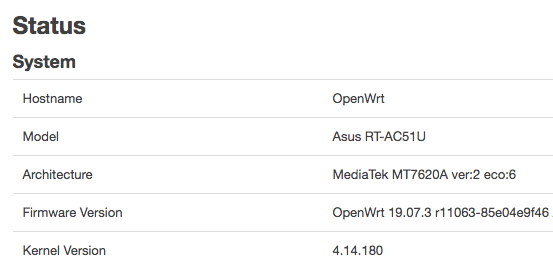Wie man OpenWrt auf dem Asus RT-AC51U installiert
Der Asus RT-AC51U* ist ein kleiner Router, der n-WLAN bietet und ac-WLAN mit einer Antenne (433 MBit/s). Ein Modell für die kleine Wohnung oder als ergänzender Zweitrouter. Da ist es immer praktisch, wenn das Gerät etwas mehr kann. Wir zeigen Euch wie Ihr OpenWrt installiert.
Vorbereitung: OpenWrt auf Asus RT-AC51U
Wir nutzen zur Installation das Asus Firmware Tool für Ihre Router - dieses läuft aber nur Windows. Ihr solltet also Zugang zu einer Windows Installation haben. Weiterhin ladet Euch die gerade aktuelle OpenWrt Firmware.
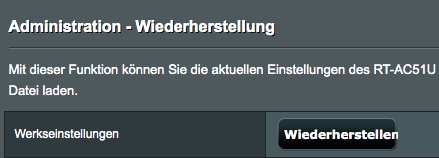
Weiterhin solltet Ihr in der originalen Oberfläche unter Administration > Wiederherstellung die Werkseinstellungen wiederherstellen bevor es losgeht.
Anleitung: OpenWrt Installation auf Asus RT-AC51U
1. Umbenennung Firmware, Router in Recovery Modus
Zuerst benennt Ihr die heruntergeladene Firmwaredatei um. Sie heißt wahrscheinlich XXXXX oder ähnlich. Benennt sie in "factory.trx" um. Anschließend haltet Ihr den Resetknopf am Router gedrückt und schaltet Ihn danach ein. Haltet den Knopf ein paar Sekunden gedrückt, bis die blaue LED langsam blinkt. Dann ist der Router im Recovery Modus und wartet auf eine neue Firmware vom Asus Tool.
2. Router verbinden, Tool starten
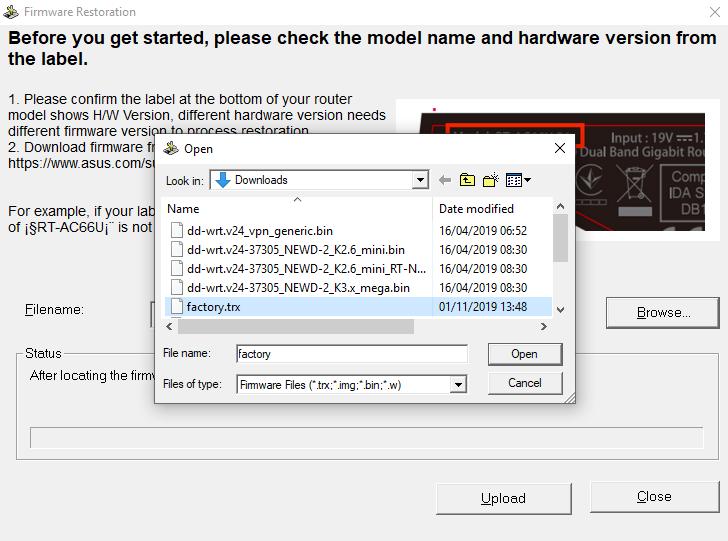
Jetzt verbindet Ihr den Router mit Eurem Mac - diesem gebt Ihr eine statische IP-Adresse, beispielsweise 192.168.1.5. Startet nun das Asus Tool und wählt dort die entsprechende umbenannte Firmwaredatei aus.
3. Flashen, warten, fertig!
Das Tool sollte nun innerhalb von ein paar Sekunden den Router entdeckt haben und anschließend die neue Firmware aufspielen. Danach ist der Router unter 192.168.1.1 zu erreichen. Sollte das nicht klappen, nach fünf Minuten den Router mal resetten, danach sollte er erreichbar sein. Fertig!